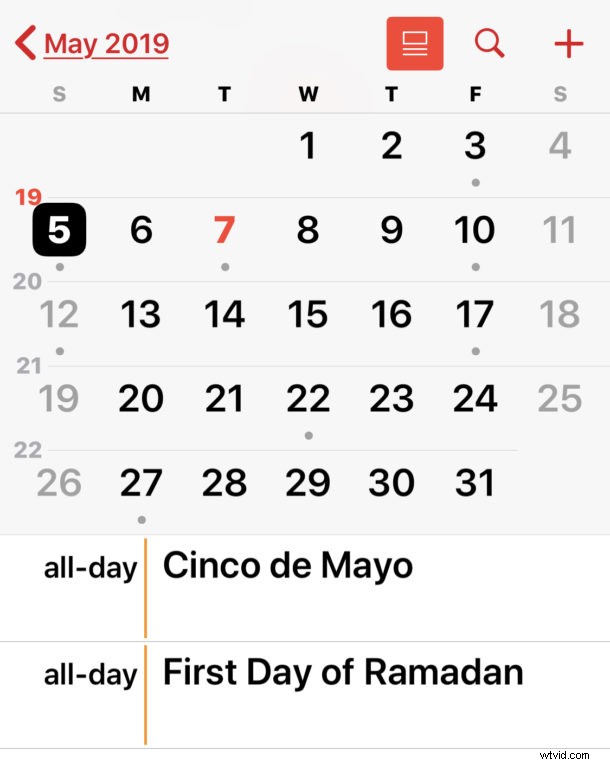
Une grande variété de jours fériés est affichée par défaut sur le calendrier de l'iPhone et de l'iPad, y compris de nombreuses fêtes religieuses, fêtes culturelles, fêtes laïques, fêtes nationales et fêtes traditionnelles. Si vous ne souhaitez pas que ces jours fériés s'affichent sur l'application Calendrier pour iPhone ou iPad, vous pouvez facilement les masquer en supprimant le calendrier des jours fériés dans l'application Calendrier iOS.
De plus, l'application Calendrier d'iOS affiche parfois des entrées répétées pour les mêmes jours fériés. Par exemple, vous pouvez voir plusieurs entrées de calendrier pour exactement le même jour férié. Nous vous montrerons également comment désactiver ces calendriers de vacances répétitifs sur l'iPhone et l'iPad.
Enfin, nous vous montrerons également comment supprimer complètement le calendrier des vacances de l'iPhone ou de l'iPad si vous ne voulez jamais en voir aucun.
Comment masquer le calendrier des vacances sur iPhone et iPad
Vous ne voulez pas voir des dizaines de jours fériés dans votre calendrier ? Voici comment vous pouvez les supprimer :
- Ouvrez l'application Agenda sur iPhone ou iPad
- Appuyez sur le bouton "Calendriers" en bas de l'écran
- Dans la liste des calendriers, appuyez sur la case à cocher de couleur à côté de "Vacances" pour qu'elle ne soit plus cochée
- Répétez avec d'autres occurrences de "Vacances aux États-Unis / Abonné" dans la liste des calendriers dans iOS, en vous assurant que chacun n'est pas coché *
- Retournez à l'application Calendrier comme d'habitude lorsque vous avez terminé, les vacances ne seront plus visibles

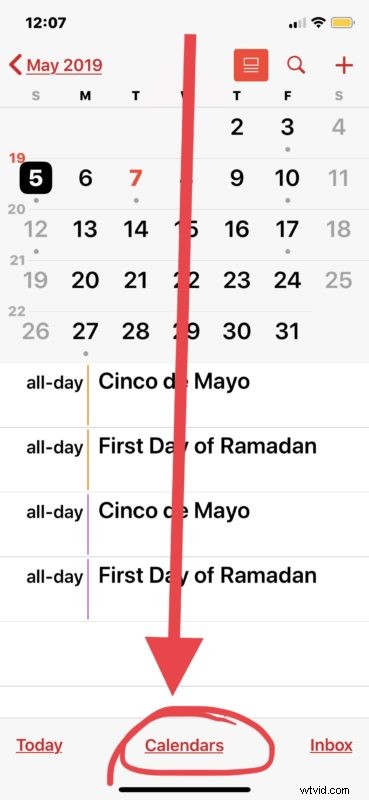
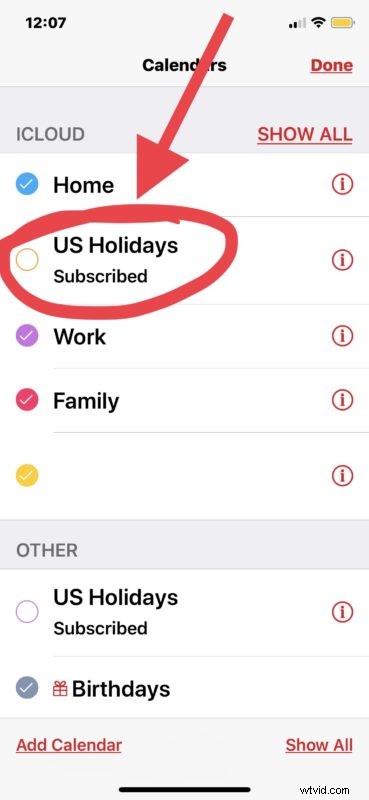
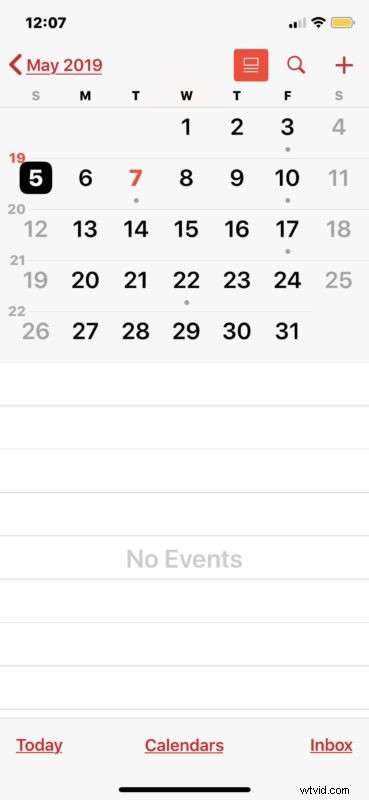
Si vous avez désactivé le calendrier des vacances sur iPhone ou iPad de cette façon, plus aucun jour férié ne s'affichera sur le calendrier de l'appareil.
Quels sont les jours fériés affichés sur iPhone et iPad ?
Le calendrier des vacances sur iPhone et iPad est très large et comprend un large éventail de jours fériés pour une grande variété d'objectifs qui peuvent ou non s'appliquer à de nombreuses personnes. Par défaut, le calendrier iOS (pour les États-Unis) comprend tout, du lendemain de Noël, de Holi, du réveillon de Noël, de Noël, de Kwanza, de Hanukah, du Ramadan, de Cinco De Mayo, du Nouvel An, du Nouvel An, du Nouvel An chinois, du Memorial Day, du Presidents Day, du drapeau Jour, Fête des mères, Fête des pères, St Patricks Day, Jour des impôts, Dimanche des Rameaux, Pâques, Pâques orthodoxe, Vendredi saint, Pâque, Poisson d'avril, Martin Luther King Jr Day, Jour de la marmotte, Saint Valentin, Eid Al-Fitr, Drapeau Day, Fête du Travail, Achoura, Rosh Hoshanah, Eid Al-Adha, Jour de l'Indépendance, Yom Kippour, Columbus Day, Journée des peuples autochtones, Halloween, Diwali, Journée des anciens combattants, Thanksgiving, Inauguration Day, et plus encore.
Puis-je supprimer tous les jours fériés du calendrier sur iPhone et iPad ?
Oui, si vous préférez supprimer le calendrier des vacances au lieu de simplement le masquer et le désactiver, vous pouvez supprimer manuellement l'intégralité du calendrier des vacances de votre iPhone ou iPad.
Pour supprimer complètement l'intégralité du calendrier des vacances de l'iPhone ou de l'iPad, accédez à la section Calendriers de l'application Calendrier, puis appuyez sur le bouton (i) à côté du nom du calendrier des vacances, puis faites défiler vers le bas et choisissez "Supprimer le calendrier".
Puis-je uniquement supprimer des jours fériés spécifiques de Google Agenda qui ne s'appliquent pas à moi ?
Pour le moment, il s'avère que vous ne pouvez pas supprimer ou supprimer des jours fériés spécifiques du calendrier des jours fériés, même s'ils ne s'appliquent pas à vous.
Ainsi, si vous souhaitez supprimer un jour férié, vous devrez tous les supprimer.
Et si je ne célèbre pas une fête ou une religion en particulier ? Puis-je supprimer ces jours fériés ?
Actuellement, vous ne pouvez pas désactiver, supprimer ou masquer de manière sélective des jours fériés particuliers sur iPhone ou iPad. Vous devez soit voir tous les jours fériés affichés dans le calendrier des jours fériés, soit aucun jour férié.
Cependant, une solution de contournement consiste à désactiver et à masquer tous les jours fériés du calendrier, puis à ajouter manuellement les jours fériés qui s'appliquent à vous en les ajoutant individuellement à votre propre calendrier.
Cela arrête-t-il les alertes et les notifications de vacances ?
Oui, la désactivation du calendrier des vacances désactivera également les alertes et les notifications de vacances qui sont transmises à l'iPhone et à l'iPad et au carillon.
Pourquoi chaque jour férié s'affiche-t-il plusieurs fois dans l'application Calendrier d'iOS ?
Certains utilisateurs d'iPhone et d'iPad peuvent constater que chaque jour férié du calendrier des jours fériés s'affiche plusieurs fois. C'est généralement parce que le même calendrier de vacances est abonné plusieurs fois, généralement pour iCloud, ainsi qu'un calendrier local, mais parfois c'est parce que quelqu'un d'autre a partagé un calendrier de son iPhone ou iPad avec le vôtre, ou vice versa. Suivre les instructions ci-dessus pour désactiver les calendriers de vacances résoudra ce problème. Parfois, les utilisateurs qui ont à la fois un Mac et un appareil iOS trouveront également des calendriers de vacances répétitifs, dans ces cas, le fait de basculer l'affichage des calendriers de vacances sur le Mac pour qu'il soit désactivé localement résout généralement ces entrées de calendrier en double pour les vacances.
* La désactivation manuelle de plusieurs instances du calendrier des vacances vous permet d'empêcher plusieurs entrées d'événements de vacances d'apparaître sur l'application Calendrier. Souvent, dans ce scénario, vous trouverez le même calendrier de vacances auquel vous êtes abonné sur l'iPhone ou l'iPad, avec iCloud et les sections Autre calendrier. Si vous souhaitez que chaque jour férié n'apparaisse qu'une seule fois pour chaque jour, laissez simplement un seul calendrier de vacances activé et abonné.
Maintenant que vous savez comment masquer, désactiver et supprimer le calendrier des vacances de votre iPhone ou iPad, vous pouvez ajuster votre application Calendrier selon vos besoins. Vous apprécierez peut-être également de savoir que vous pouvez également masquer et supprimer les jours fériés des calendriers sur Mac. Si vous avez d'autres conseils ou astuces supplémentaires concernant le calendrier des fêtes pour iPhone ou iPad, partagez-les avec nous dans les commentaires ci-dessous !
